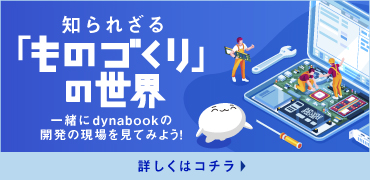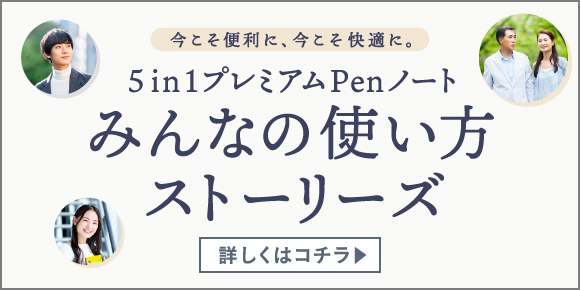ノートパソコンのグラフィックボード確認方法

ノートパソコンの性能を最大限に引き出すためには、搭載されているグラフィックボードを理解し、その状態を確認することが重要です。特に、動画編集やゲームプレイなど、グラフィックス処理が求められる用途では、適切なグラフィックボードの選定と管理が欠かせません。本記事では、ノートパソコンで使用されているグラフィックボードの基本から、具体的な確認方法、性能評価、ドライバ更新の手順までを詳しく解説します。
グラフィックボードとは?
グラフィックボードは、パソコンの映像出力において重要な役割を果たすデバイスです。
特に、高解像度の映像処理や3Dグラフィックスを扱う場合には、その性能が大きく影響します。
グラフィックボードの基本概要
グラフィックボードは、パソコンで画像や映像を処理し、それらをディスプレイに美しく表示させるための大切な部品です。
この部品は、一般的にGPU(Graphics Processing Unit)と呼ばれるプロセッサを搭載しており、画像や映像の処理を専門に行います。
GPUは、多くのデータを同時に処理する能力が高く、特に高解像度の映像や複雑なグラフィックスを扱うときに、その力を発揮します。
性能の高いグラフィックボードを搭載していると、重いゲームや動画編集、3Dモデリングといった処理が必要な作業もスムーズに進められます。
内蔵グラフィックスと専用グラフィックスの違い
グラフィックボードには、大きく分けて内蔵型と専用型の2種類があります。
内蔵グラフィックスは、CPU内部に組み込まれており、省エネルギー性に優れているため、日常的な作業や軽度なグラフィックス処理には十分な性能を発揮します。
一方、専用グラフィックボードは、独立したハードウェアとして存在し、より高度な映像処理や3Dグラフィックスのレンダリングなど、高負荷な作業に対応するために設計されています。
専用グラフィックスは、ゲームプレイや動画編集、専門的なクリエイティブ作業において、内蔵型に比べて遥かに高いパフォーマンスを提供します。
グラフィックボードの役割と重要性
グラフィックボードは、コンピュータが画像や映像を処理する上で中心的な役割を担っています。
特に、映像処理や3Dレンダリングのような高度なグラフィックス処理が求められる作業では、その重要性が際立ちます。
高性能なグラフィックボードを搭載していると、処理が重いゲームでも滑らかなプレイが可能になり、動画編集でもストレスなく作業が進められます。
また、デザインやCAD(コンピュータ支援設計)など、精密さが要求されるクリエイティブな作業でも、正確かつ高速な処理を実現します。
これにより、作業効率が大幅に向上し、ユーザーはより生産的にタスクをこなすことが可能となるのです。
グラフィックボードの確認方法(Windows編)
Windowsのパソコンで、どのグラフィックボードが搭載されているかを確認することは、パフォーマンスや互換性を判断する上で非常に重要です。
特に、新しいソフトウェアをインストールする際や、パフォーマンスを最大限に引き出すための設定を行う際に、自分のパソコンに適したグラフィックボードを把握しておくことが求められます。
システム情報から確認する方法
パソコンに搭載されているハードウェアの詳細情報を確認するには、システム情報を利用するのが便利です。システム情報を開くことで、どのようなグラフィックボードがインストールされているのか、その型番やドライバのバージョンなど、細かなデータを確認できます。
この情報は、ソフトウェアやオンラインゲームの動作環境をチェックしたり、ドライバの更新が必要かどうかを判断する際に役立ちます。
システム情報の開き方
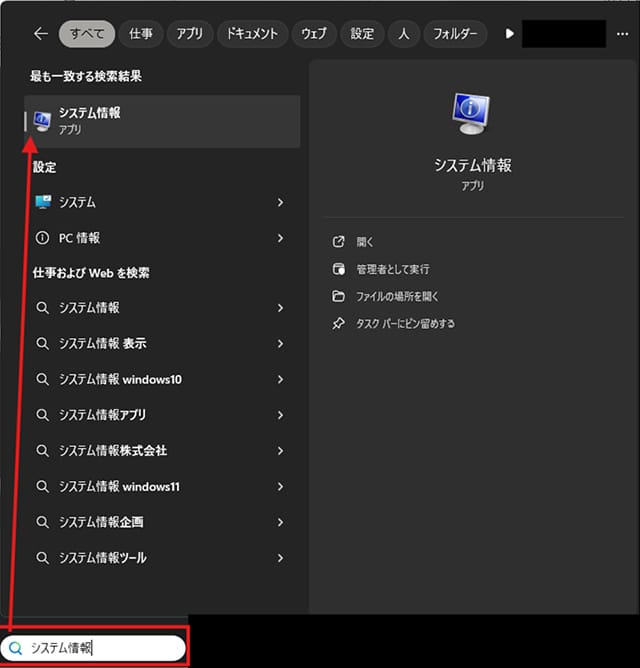
システム情報を開くには、まずスタートメニューをクリックし、検索バーに「システム情報」と入力します。検索結果に表示された「システム情報」を選択することで、システム情報ツールが起動します。
このツールでは、コンピュータに搭載されているすべてのハードウェアコンポーネントの情報を一目で確認でき、非常に便利です。
グラフィックボードの型番と詳細情報の確認
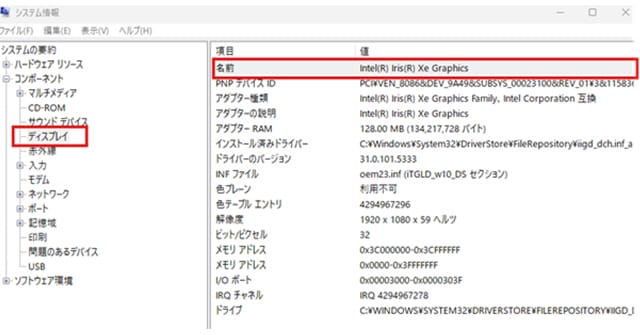
システム情報ツールを開いたら、左側のメニューから「コンポーネント」を展開し、その中の「ディスプレイ」を選択します。ここには、現在使用しているグラフィックボードの型番やドライバの詳細情報が一覧で表示されます。
これにより、どのグラフィックボードが搭載されているのかを正確に把握できますし、ドライバが最新かどうかも確認できます。
デバイスマネージャーから確認する方法
デバイスマネージャーは、パソコン内のハードウェアを管理・監視するための便利なツールです。このツールを使えば、現在使用しているすべてのデバイスを確認し、各デバイスの状態やドライバの詳細を管理できます。
デバイスマネージャーの開き方
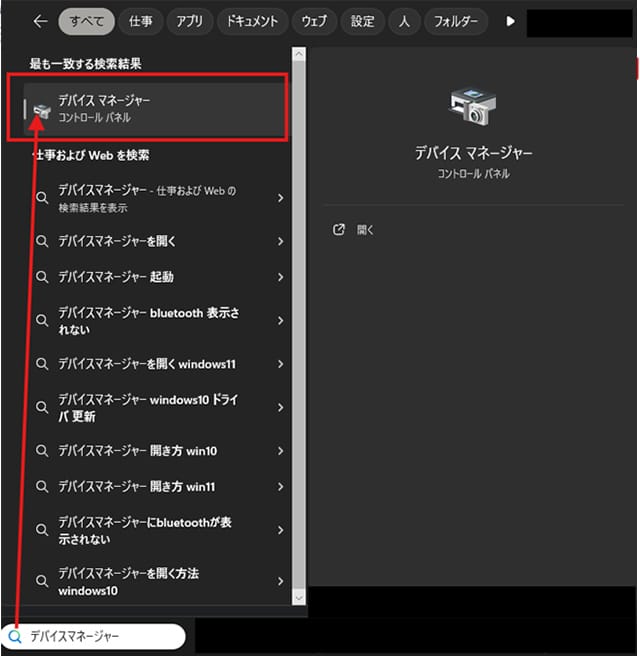
デバイスマネージャーを開くには、スタートメニューの検索バーに「デバイスマネージャー」と入力し、表示された結果をクリックします。このツールは、システム内のすべてのハードウェアデバイスをリストアップし、それぞれの状態を確認するのに役立ちます。
問題があるデバイスには警告マークが表示されるため、トラブルシューティングにも便利です。
ディスプレイアダプターの確認手順
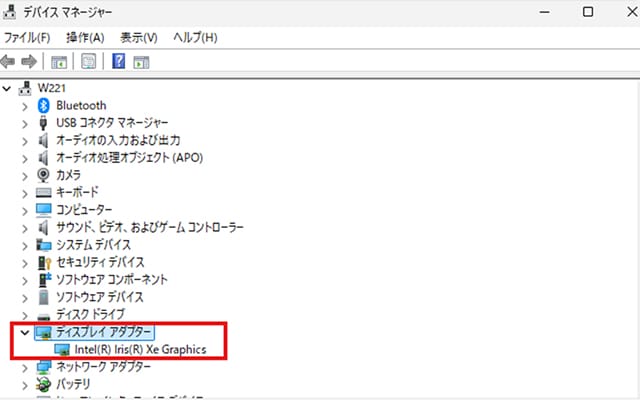
デバイスマネージャーを開いたら、「ディスプレイアダプター」という項目を探し、それをクリックして展開します。ここには、現在パソコンに搭載されているグラフィックボードが一覧表示されます。表示されたリストを確認することで、使用しているグラフィックボードの型番やドライバの状態を簡単に把握できます。
また、ドライバの更新が必要な場合は、ここから直接更新することも可能です。
DirectX診断ツールから確認する方法
DirectX診断ツールは、DirectXに関連するハードウェアおよびソフトウェアの情報を確認するためのツールです。
特に、グラフィックボードやサウンドカードの詳細情報を取得するのに非常に便利で、多くのオンラインゲームやマルチメディアアプリケーションで利用されるDirectXの設定を確認する際に役立ちます。
DirectX診断ツールの起動方法
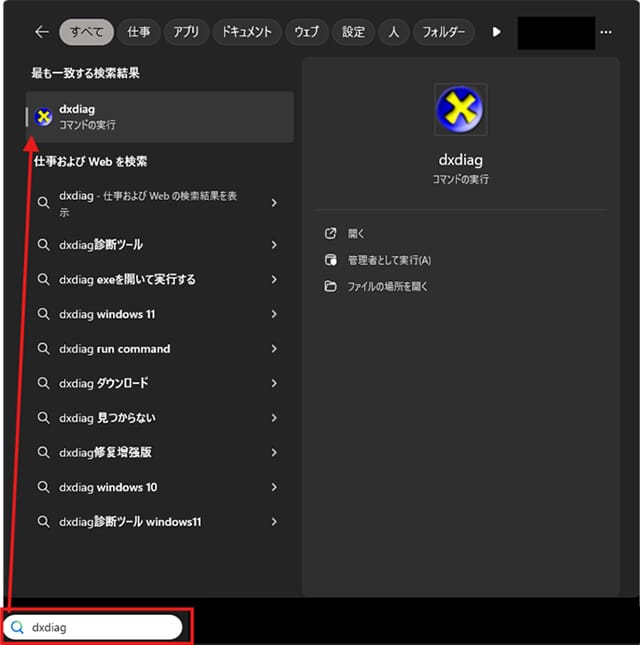
DirectX診断ツールを起動するには、スタートメニューの検索バーに「dxdiag」と入力し、表示された「dxdiag.exe」をクリックします。これにより、DirectX診断ツールが起動し、システムの詳細情報を確認するためのウィンドウが表示されます。
このツールは、DirectXのバージョンや、関連するハードウェアの状態を確認するのに便利です。
グラフィックボード情報の確認手順
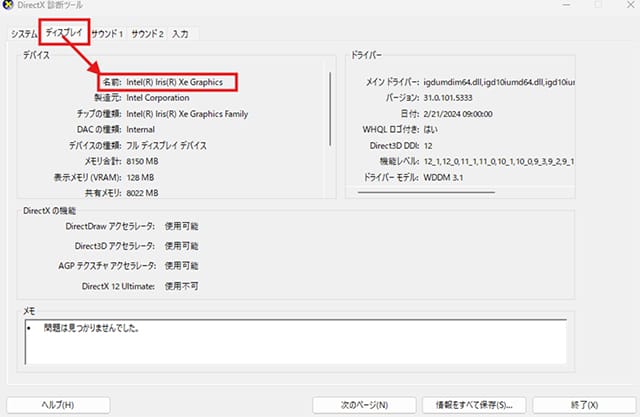
DirectX診断ツールが起動したら、「ディスプレイ」タブをクリックします。
ここには、使用しているグラフィックボードの詳細情報が表示され、GPUの型番、メモリ量、ドライババージョンなどを確認できます。また、ドライバの状態や、DirectXの機能が正しく動作しているかどうかもチェックすることが可能です。
この情報をもとに、パソコンが要求されるグラフィックス処理を適切に行えるかどうかを判断できます。
グラフィックボードの性能チェック
グラフィックボードの性能を適切に評価するためには、単に型番やスペックを見るだけでは不十分です。実際の使用環境でどれだけのパフォーマンスを発揮できるかを確認するために、ベンチマークソフトを活用することが重要です。ベンチマークソフトは、特定の処理や負荷をかけることで、グラフィックボードがどの程度の性能を持っているのかを数値で明確に示してくれます。
ベンチマークソフトの利用方法
グラフィックボードの性能を正確に測定するためには、ベンチマークソフトを使用することが効果的です。ベンチマークソフトは、特定のタスクや負荷をかけることで、グラフィックボードの実際のパフォーマンスを評価するツールです。
これを利用することで、スペック表だけではわからない、実際の使用シナリオにおけるパフォーマンスを確認できます。
また、異なるモデル間の比較や、オーバークロックによる性能向上をテストする際にも役立ちます。
おすすめのベンチマークソフト
ベンチマークソフトには多くの種類がありますが、特に初心者にも扱いやすいものとして「3DMark」や「Heaven Benchmark」などが広く利用されています。これらのソフトは、インターフェースが直感的で操作が簡単なため、専門的な知識がなくてもすぐに使用できます。さらに、これらのソフトは信頼性が高く、グローバルで広く使われているため、他のユーザーとの比較もしやすいです。
ベンチマークテストの実行手順
ベンチマークソフトをインストールした後、まずは設定を確認し、テストを開始します。
ソフトによっては、プリセットされたテストモードが用意されており、簡単にパフォーマンスを評価できます。テストが実行されると、グラフィックボードに負荷がかかり、その処理能力が測定されます。テストが終了すると、パフォーマンスの結果が数値やグラフで表示されるため、視覚的に理解しやすいです。
グラフィックボードの性能評価方法
ベンチマークテストの結果をもとに、グラフィックボードの性能を評価できます。
具体的には、テスト中に得られたスコアやフレームレート(FPS)を確認し、それらが求める作業に対して十分なものであるかどうかを判断します。
例えば、最新のオンラインゲームをプレイするためには高いFPSが必要となり、動画編集では処理速度が重視されます。これらの基準をもとに、グラフィックボードが自分の用途に適しているかを評価します。
ベンチマークテスト結果の見方
ベンチマークテストの結果は、通常、スコアやフレームレート(FPS)といった数値で表示されます。これらの数値は、同じソフトを使用した他のグラフィックボードとの比較を行う際に非常に役立ちます。
また、スコアが高いほど、グラフィックボードが高性能であることを示しますが、用途に応じたバランスも重要です。そのため、単に数値の高さだけでなく、自分のニーズに合った性能を持っているかどうかを確認することが重要です。
実際の使用感とベンチマークテスト結果の比較
ベンチマークテスト結果をもとにした数値評価だけではなく、実際の使用感と比較することも大切です。例えば、ベンチマークテストで高いスコアを出したグラフィックボードでも、特定のソフトウェアやオンラインゲームでの使用感が期待どおりでない場合があります。ベンチマークテストの結果と実際の使用感を総合的に比較することで、より正確にグラフィックボードの性能を評価し、自分のニーズに最適な選択ができるようになります。
グラフィックボードのドライバ更新
グラフィックボードを最適な状態で使用するためには、定期的なドライバの更新が欠かせません。ドライバは、ハードウェアとソフトウェアの間を取り持つ重要なソフトウェアであり、更新することでパフォーマンスの向上や新機能の追加、バグ修正が行われることがあります。
ドライバ更新の重要性
グラフィックボードのドライバは、ハードウェアとソフトウェアが円滑に連携するための重要なソフトウェアです。
定期的なドライバの更新は、最新の機能やパフォーマンスの向上を取り入れるだけでなく、セキュリティの強化やバグ修正を反映させるためにも不可欠です。
特に新しいオンラインゲームやアプリケーションがリリースされた際には、これに対応するドライバの更新が提供されることが多く、これを適用することで最適なパフォーマンスを引き出すことが可能です。
また、ドライバの更新を怠ると、パフォーマンスの低下や不具合が発生するリスクが高まるため、定期的に確認して最新の状態を維持することが推奨されます。
ドライバの確認と更新手順(Windows編)
Windowsでは、グラフィックボードのドライバを簡単に確認し、更新する方法が複数用意されています。これにより、ユーザーは常に最新のドライバを使用して、パソコンのパフォーマンスを最大限に発揮できます。
デバイスマネージャーからの更新方法
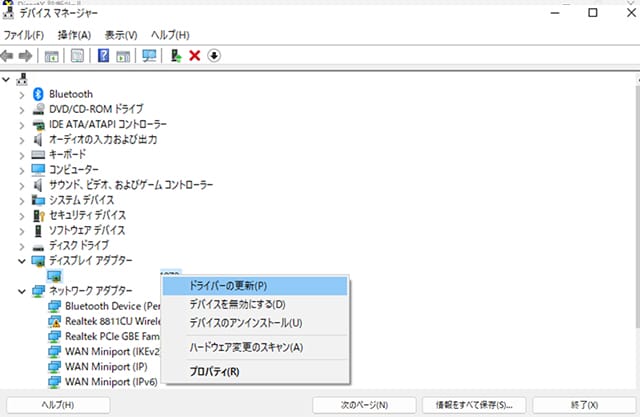
デバイスマネージャーを使用してドライバを更新する方法は、システムに組み込まれている最も一般的な手段です。まず、デバイスマネージャーを開き、リストから「ディスプレイアダプター」を選択します。次に、使用しているグラフィックボードを右クリックし、「ドライバーの更新」を選択します。
この操作により、Windowsが自動的に最新のドライバをインターネット上で検索し、適切なバージョンをインストールしてくれます。
この方法は手軽で初心者にも適しており、特別な知識がなくても安全にドライバを最新の状態に保てます。
メーカーサイトからのダウンロードとインストール
デバイスマネージャーからの更新に加え、グラフィックボードのメーカーサイトから直接ドライバをダウンロードして手動でインストールする方法もあります。
この方法は、最新のドライバがすぐに反映されない場合や、特定のカスタムドライバが必要な場合に有効です。
まず、メーカーサイトにアクセスし、自分のグラフィックボードのモデルを選択します。次に、対応する最新のドライバをダウンロードし、指示に従って手動でインストールを行います。この手法は、デバイスマネージャーの自動検索よりも詳細な制御が可能であり、特にゲーマーやプロフェッショナルユーザーにとって有用です。
ドライバの確認と更新手順(Mac編)
Macを使用している場合も、グラフィックボードのドライバを定期的に更新することが重要です。Windowsとは異なり、Macではシステム全体のアップデートを通じてドライバの更新が行われます。
システムアップデートからの更新方法
Macでは、システム全体のアップデートを通じて、グラフィックボードのドライバも自動的に更新される仕組みになっています。システムアップデートが利用可能な場合は、メニューバーに通知が表示されるため、その通知をクリックしてアップデートを開始します。
アップデートを適用することで、グラフィックボードを含むすべてのハードウェアが最新の状態に保たれ、最適なパフォーマンスが確保されます。
また、セキュリティ強化も図られるため、Macユーザーは定期的にアップデートをチェックし、すみやかに適用することが推奨されます。
dynabookノートパソコンのグラフィックボード

dynabookのノートパソコンは、さまざまなユーザーのニーズに応えるために、多様な内蔵グラフィックスを搭載したモデルを提供しています。
用途に応じて最適な内蔵グラフィックスを選ぶことができ、ビジネス用途、クリエイティブ作業、エンターテインメントといった異なるシーンでのパフォーマンスを最大限に引き出すことが可能です。
dynabookのモデル別グラフィックボード一覧
dynabookのノートパソコンは、幅広い用途に対応できるように、各シリーズで異なるグラフィックボードを採用しています。これにより、ユーザーのニーズに応じた最適なパフォーマンスを提供しています。
Rシリーズ(プレミアムモバイルノート)
新しいRシリーズには、インテル® Core™ Ultra プロセッサーに内蔵されたインテル® Arc™ グラフィックスが搭載されており、AI時代に対応した高度なグラフィックス処理が可能です。
Tシリーズ(オールインワンノート)
Tシリーズのモデルには、インテル® UHD グラフィックスやインテル® Iris® Xe グラフィックスといった内蔵グラフィックスが採用されています。
Xシリーズ(プレミアムモバイルノート)
Xシリーズには、インテル® Iris® Xe グラフィックスなどの内蔵グラフィックスが含まれています。
採用される内蔵グラフィックスの種類
dynabookの各モデルには、主に以下の内蔵グラフィックスが搭載されています。
- ●インテル® Arc™ グラフィックス
- ●インテル® Iris® Xe グラフィックス
- ●インテル® UHD グラフィックス
注意点
モデルごとに内蔵グラフィックスの構成が異なる場合があります。
特にRシリーズでは、新しいインテル® Arc™ グラフィックスなどの技術が導入されています。
構成内容や型番により、搭載される内蔵グラフィックスが変わることがあるため、用途に応じた適切なモデルを選ぶことが重要です。
高度なグラフィックス処理が必要な場合は、Rシリーズやグラフィックス性能が強化されたモデルが最適です。
おすすめモデル インテル® Arc™ グラフィックス搭載 Rシリーズ

特におすすめしたいのが、最新のインテル® Arc™ グラフィックスを搭載したRシリーズです。
このシリーズは、インテルが新たに展開する高性能なGPUを採用しており、ビジネスシーンではデータ処理や複数画面での作業をスムーズにこなすことができ、クリエイティブな作業でも高いパフォーマンスを発揮します。
また、エンターテインメント用途においても、4K映像の再生や最新のオンラインゲームを高品質で楽しむことができるなど、幅広いニーズに対応できる点が魅力です。
Rシリーズは、ビジネスパーソンからゲーマーまで、さまざまなユーザーにとって理想的な選択肢となるでしょう。
dynabookノートパソコンで快適な作業環境を手に入れよう
dynabookのノートパソコンは、快適な作業環境を実現するための機能が充実しています。
高性能な内蔵グラフィックスを搭載したモデルから、モバイル性に優れた軽量モデルまで、幅広いラインアップが揃っており、ユーザーのニーズに応じた最適な選択が可能です。
どのような用途であれ、dynabookならではの信頼性と性能が、作業の効率化をサポートします。dynabookのノートパソコンは、さまざまな作業に対応できる柔軟性とパフォーマンスを提供します。
特に、内蔵グラフィックスの選択肢が豊富で、ユーザーの求める性能をしっかりと満たしてくれるため、日常の業務から専門的な作業まで、幅広く活躍します。
また、各モデルには、それぞれの特性に応じた最適な構成が施されており、作業の効率と快適さを両立しています。
お得情報
dynabookの公式オンラインショップでは、随時タイムセールが開催されており、高性能なノートパソコンをお得に手に入れるチャンスがあります。
タイムセールでは、人気モデルが通常価格よりも割引価格で提供されるため、dynabookの最新技術を備えたノートパソコンを手軽に購入することが可能です。
最新の情報をチェックして、欲しかったモデルをお得に手に入れるようにしましょう。
タイムセールの詳細や対象商品は、Dynabook Directオンラインストアをご確認くださいませ。